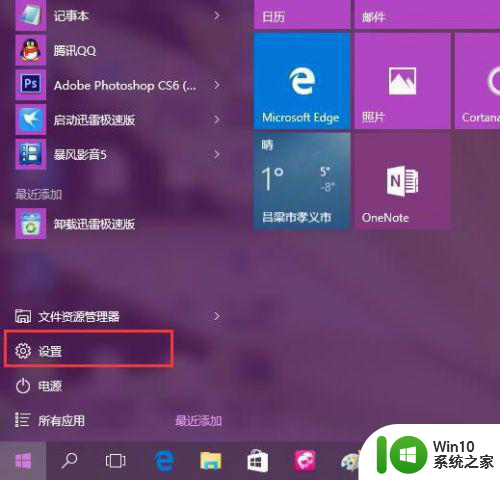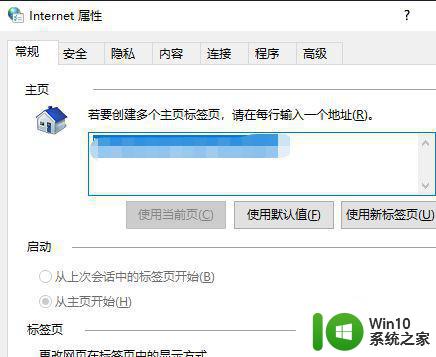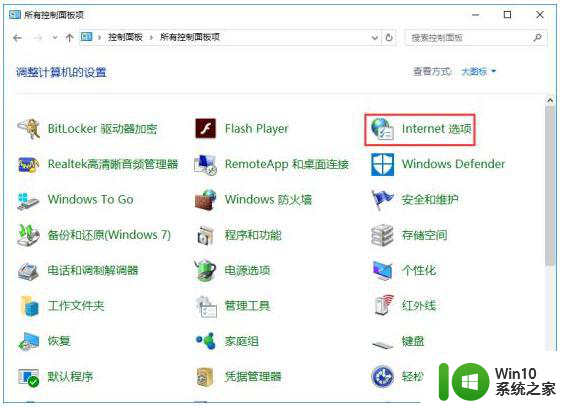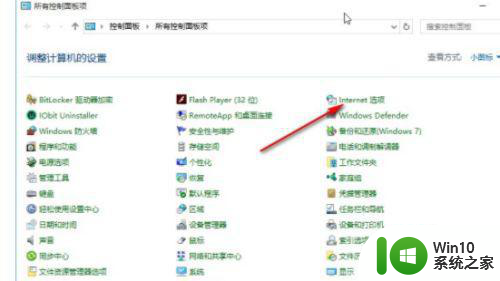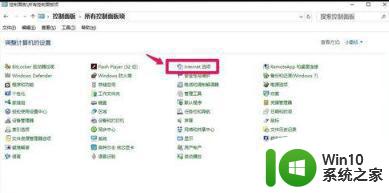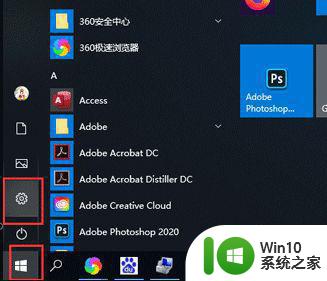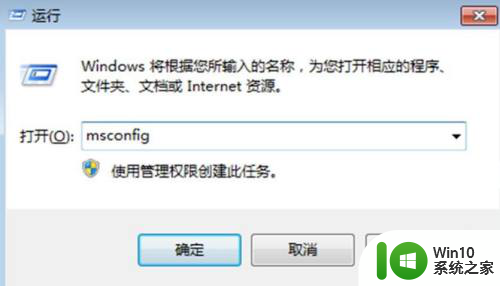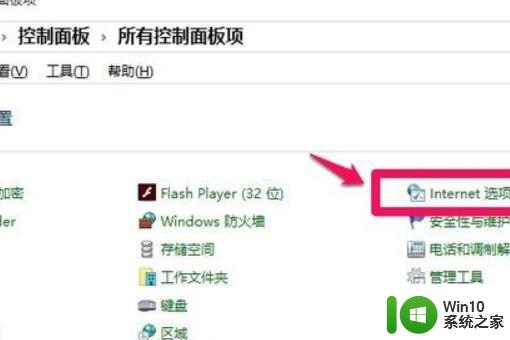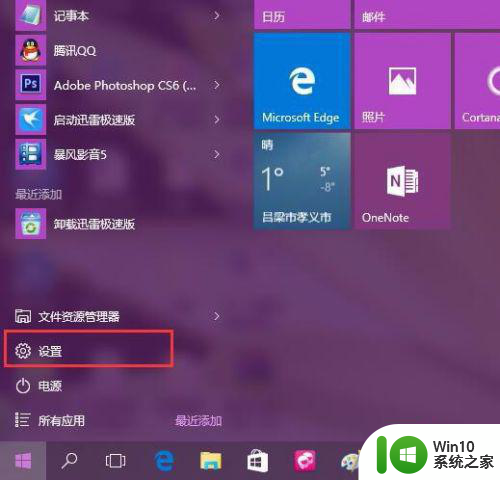win10电脑屏幕中央总是弹出广告怎么办 win10电脑屏幕弹出广告怎么关闭
在使用Win10电脑时,有时候会遇到屏幕中央总是弹出广告的情况,让人感到非常困扰,这些广告不仅影响了我们的使用体验,还可能存在安全隐患。如何关闭Win10电脑屏幕弹出的广告呢?要解决这个问题,我们可以尝试通过修改系统设置、安装广告拦截插件或者进行系统升级等方法来阻止这些广告的弹出,让我们的电脑使用更加顺畅和安全。
具体方法:
1、首先,我们打开电脑打开360卫士,运行360安全卫士,打开断网急救箱,直接诊断。
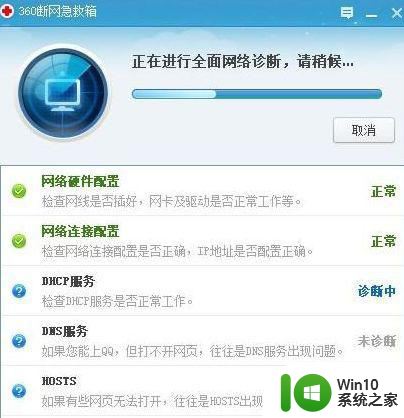
2、然后打开控制面板网络连接,右键点击本地连接,选择属性(若是无线网络,则点击无线连接)。
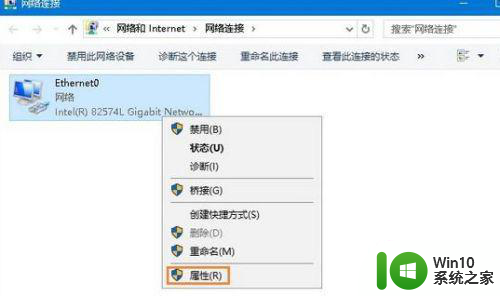
3、然后我们双击internet 协议 4 tcp/ip,把它设置为“自动获得DNS服务器地址”。
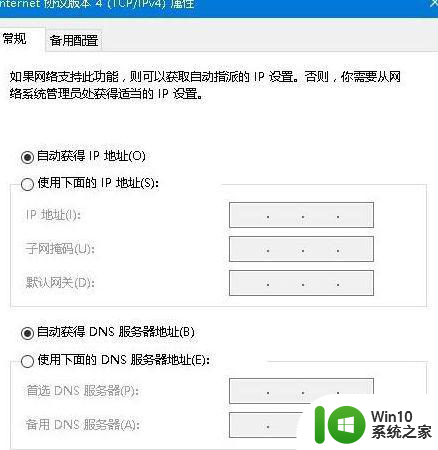
4、弹出广告除了是用户的Win10系统DNS被篡改以外,还可能是因为用户安装了一些不受欢迎的插件,若是右下角弹窗关不掉,还可以在任务管理器中找到TA,并卸载该不受欢迎插件。
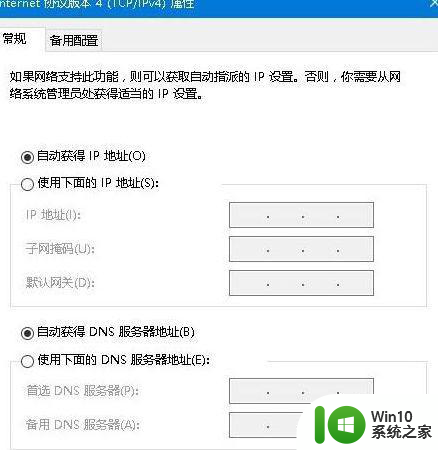
以上就是win10电脑屏幕中央总是弹出广告怎么办的全部内容,碰到同样情况的朋友们赶紧参照小编的方法来处理吧,希望能够对大家有所帮助。